Systém OS Android je známy ako náchylný na vírusové útoky, rovnako ako rôzne oneskorenia, závady a ďalšie. Niekedy to nie je možné vyriešiť pomocou jednoduchých programov alebo iných akcií. Preto je dôležité vedieť, ako obnoviť nastavenia v systéme Android, aby sa vrátil do počiatočného stavu.

Znalosť obnovenia továrenských nastavení zariadenia môže byť kedykoľvek potrebná.
obsah
- 1 Hard reset
- 2 Spôsoby vrátenia
- 2.1 Ponuka telefónu
- 2.2 zotavenie
- 2.3 Zadajte špeciálny kód
- 3 Mám obnoviť zálohu?
Hard reset
Hard Reset (HR) je úplný reset vášho zariadenia s Androidom. Vráti systém do stavu, v ktorom bol pred zakúpením smartfónu alebo tabletu. Ak sa rozhodnete vykonať tvrdý reset, všetky údaje a aplikácie sa vymažú a nastavenia sa vrátia späť na továrenské nastavenia.
Malo by byť zrejmé, že vykonaním tvrdého resetu riskujete stratu kontaktov, fotografií, hudby, videí a oveľa viac, ktoré boli uložené v telefóne, obnovili všetky nastavenia a vrátili sa do továrenských nastavení. Preto pred obnovením nastavení by ste mali zálohovať systém Android alebo previesť všetky dôležité informácie na pamäťovú kartu.
Spôsoby vrátenia
Hard Reset sa dá vykonať niekoľkými spôsobmi, ktoré sa budú ďalej diskutovať. Hard reset sa vykonáva v ponuke Obnovenie a v ponuke nastavení.
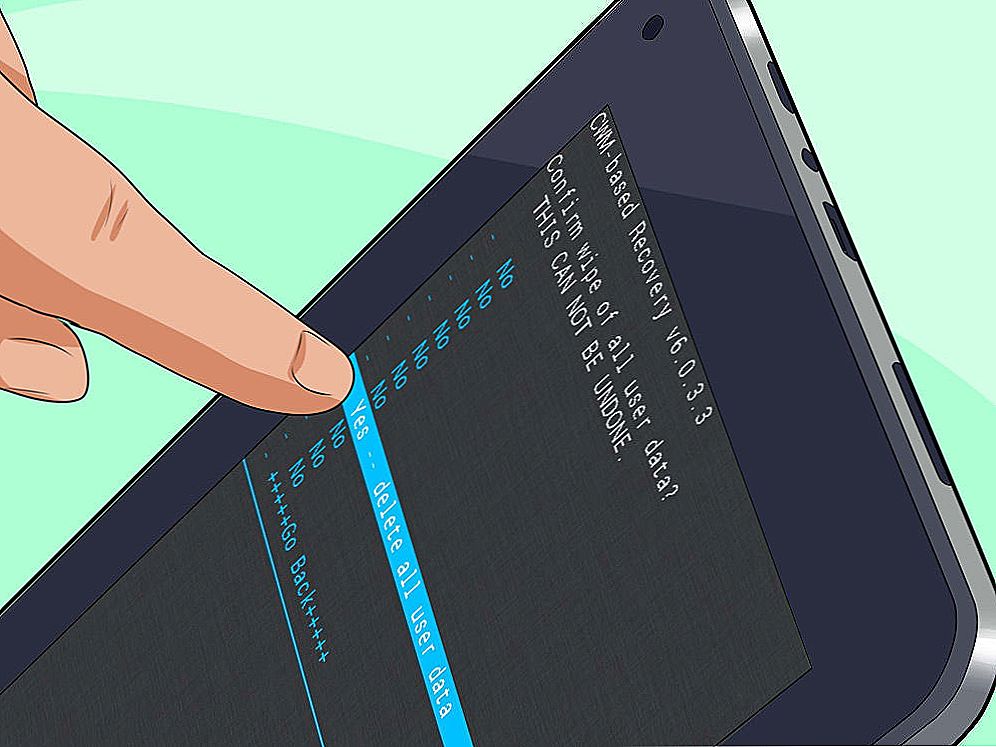
Nezabudnite, že Hard Reset odstráni všetky osobné údaje (kontakty, programy). Pamäťová karta zostane nedotknutá.
Ako najlepšie obnoviť údaje - vy vyberiete, ale musíte pochopiť, že je to celkom dôležitá operácia, ktorá by sa mala riešiť vážne. Ak sú chyby v systéme Android konečne unavené - čítajte ďalej a postupujte ďalej.
Ponuka telefónu
Táto metóda Hard Reset je najjednoduchšia a bude vyhovovať väčšine používateľov. Žiadne ďalšie problémy s ním nebudú vyžadované, pretože všetko sa robí pomocou známych akcií prostredníctvom ponuky "Nastavenia". Ak máte prístup do ponuky nastavení, je to optimálne.
- Otvorte v zariadení Android nastavenia.
- Vyhľadajte položku týkajúcu sa obnovenia alebo obnovenia údajov. Zvyčajne sa to nazýva takýmto spôsobom a nemusíte ísť na iné karty, aby ste sa do toho dostali. Niekedy to môže byť na karte "Systém".
- V tejto položke nájdeme "Obnoviť nastavenia" alebo "Obnoviť údaje".
- Potom systém Android oznámi, aké údaje a účty stratíme, ak vykonáme tvrdý reset.
- Kliknite na tlačidlo "Resetovať údaje" (nápis sa môže líšiť v prípade rôznych zariadení Android, ale význam bude rovnaký).
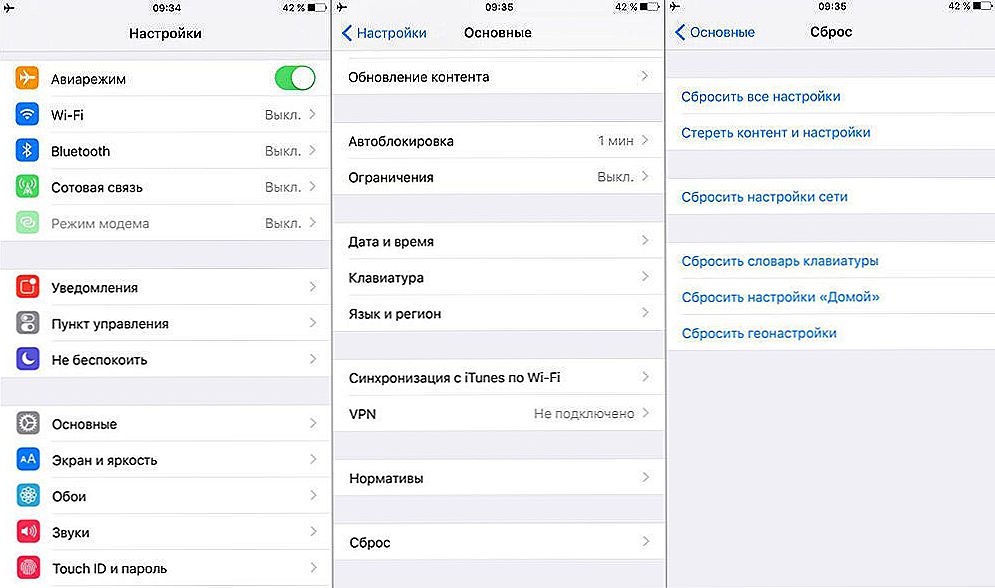
Nájdite tlačidlo, čo znamená, že znamená obnovenie údajov
Dôležité je zabezpečiť, aby telefón alebo tablet boli nabité viac ako 80% (najlepšie 100%) pred spustením Hard Reset. Operácia bude trvať 10-15 minút až 1 hodina - v závislosti od množstva údajov o zariadení a stavu samotného zariadenia.
zotavenie
Táto metóda je vhodná pre tých, ktorí nemôžu ani zapnúť telefón alebo tablet s Androidom. Ale to bude tiež dôležité, ak je telefón alebo tablet zamknutý: zabudli ste heslo alebo vzor. Je pomerne jednoduché obnoviť dáta pomocou tejto metódy, ale je dôležité vedieť, ako sa dostať do menu Obnovenie, pomocou ktorého môžete vykonať tvrdý reset.
- Najprv sa musíme dostať do obnovy. Ak to spravíte, vypnuté zariadenie Android musíte spravidla držať a podržať tlačidlá napájania a hlasitosti. Na niektorých modeloch telefónov je potrebné pripevniť iné klávesy. Zistite, čo môžete na oficiálnej webovej stránke spoločnosti vyrábajúcej vaše zariadenie.
- Po tejto akcii sa pred nás otvorí špeciálna ponuka ako BIOS. Pohyb je najčastejšie vykonávaný pomocou tlačidiel ovládania hlasitosti. Ale na niektorých zariadeniach je k dispozícii dotykový vstup.
- Ďalej musíte vybrať položku Utrite (musí mať toto slovo vo svojom názve, zvyšok sa môže líšiť v závislosti od modelu). On je zodpovedný za tvrdý Reset.
- Tlačidlo napájania potvrdzuje výber.
- Potom kliknite na Áno.
- Po odstránení všetkých údajov môžete reštartovať systém Android z položky obnovy (položka Reboot System) alebo urobiť sami.

Stlačením tlačidla "Napájanie" potvrďte vymazanie všetkých údajov zo zariadenia.
Zadajte špeciálny kód
Ďalšou metódou, ktorá tiež umožňuje vykonať tvrdý reset a obnoviť všetky údaje. Vyžaduje aplikáciu "Telefón" vytočiť jeden zo špeciálnych kódov:
- *2767*3855#
- *#*#7780#*#*
- *#*#7378423#*#*
Potom sa hardvér obnoví okamžite a zariadenie s Androidom sa nedá vrátiť. Preto v žiadnom prípade nezadávajte tieto kódy práve tak, z dôvodu záujmu, pretože dôsledky budú nezvratné.

Špeciálne kódy okamžite obnovia všetky údaje.
Mám obnoviť zálohu?
Potrebujete obnoviť zálohovanie po tom, ako ste vykonali tvrdý reset a vrátiť Android na továrenské nastavenia? Rozhodnete sa, ale musíte pochopiť, že problém môže spočívať len v nesprávnom alebo škodlivom softvéri. A ak dokončíte obnovu, problémy sa môžu vrátiť.
Okrem toho je dôležité vedieť: ak po zakúpení auto-blikajú Android, potom po Hard Reset sa vráti k tomuto alternatívnemu firmvéru.Pre vrátenie telefónu na továrenské nastavenia v tomto prípade neexistuje žiadny spôsob.

Telefón s firmvérom neobnoví továrenské nastavenia
Make Hard Reset je pomerne vážny, ale zároveň ľahko vykonateľný postup, ktorý sa vykonáva v systéme Android v niekoľkých akciách. Teraz už viete, ako obnoviť staré a vrátiť sa na továrenské nastavenia, ako aj prístup k telefónu v systéme Android, ak je zablokovaný alebo vystavený vírusom.












